
아이폰에서 구입 항목 및 결제 내역 확인하는 방법
아이폰 구입 항목
아이폰에서 게임 내 재화를 구매하거나 특정 앱을 구매, 또는 구독을 하다 보면 어느새 자신도 모르는 사이에 결제가 쌓여있는 경우가 종종 있죠. 이제는 결제 자체가 정말 편리해진 만큼 무엇을 구매했는지 쉽게 잊어버리기도 하는 것 같은데요, 오늘은 아이폰에서 내가 구입한 항목을 확인하는 빠르게 확인하는 방법을 알아보도록 하겠습니다.
구입 항목 및 결제 내역 확인하는 방법
아이폰에서 본인이 구입한 항목을 확인하는 방법에는 크게 3가지가 있습니다.
1) 앱스토어에서 확인
먼저 구입 내역을 가장 쉽고 빠르게 확인할 수 있는 앱스토어에서 확인하는 방법입니다. 앱스토어를 켜고 우측 상단의 본인의 프로필 버튼을 눌러준 뒤 바로 구입 내역 항목을 확인해볼 수 있죠.



앱스토어 - 프로필 - 구입 내역
2) 아이폰 설정에서 확인
다음은 아이폰 설정 앱에서 확인하는 방법입니다. 설정 앱을 열고 맨 위의 본인의 계정을 눌러준 뒤 '미디어 및 구입항목' 탭을 누르고 '계정 보기'를 눌러줍니다. 이곳에서 본인의 구입 내역을 확인할 수 있습니다. 1번 방식과 다른 점은 구독 항목을 따로 확인할 수 있다는 점인데요, 자신도 모르는 사이에 구독을 해버린 항목이 있을 수 있으니 다들 한번 확인해 보시는 것을 추천드립니다.



설정 - 계정 클릭 - 미디어 및 구입 항목 - 계정 보기 - 구입 내역 또는 구독
3) 애플 홈페이지에서 확인
마지막은 애플 홈페이지에서 확인하는 방법인데요, 어플에서 확인하는 것보다 조금 더 정확하고 자세히 볼 수 있기 때문에 구입한 항목에 대해 디테일한 정보가 필요하다면 이 방법을 추천드립니다. 사파리에서 '애플 결제내역'을 검색하거나 아래 첨부해드리는 링크를 클릭하여 홈페이지에 접속한 뒤 로그인하여 구입 및 결제 내역을 상세히 확인해 볼 수 있습니다.
https://reportaproblem.apple.com
로그인 - Apple
idmsa.apple.com

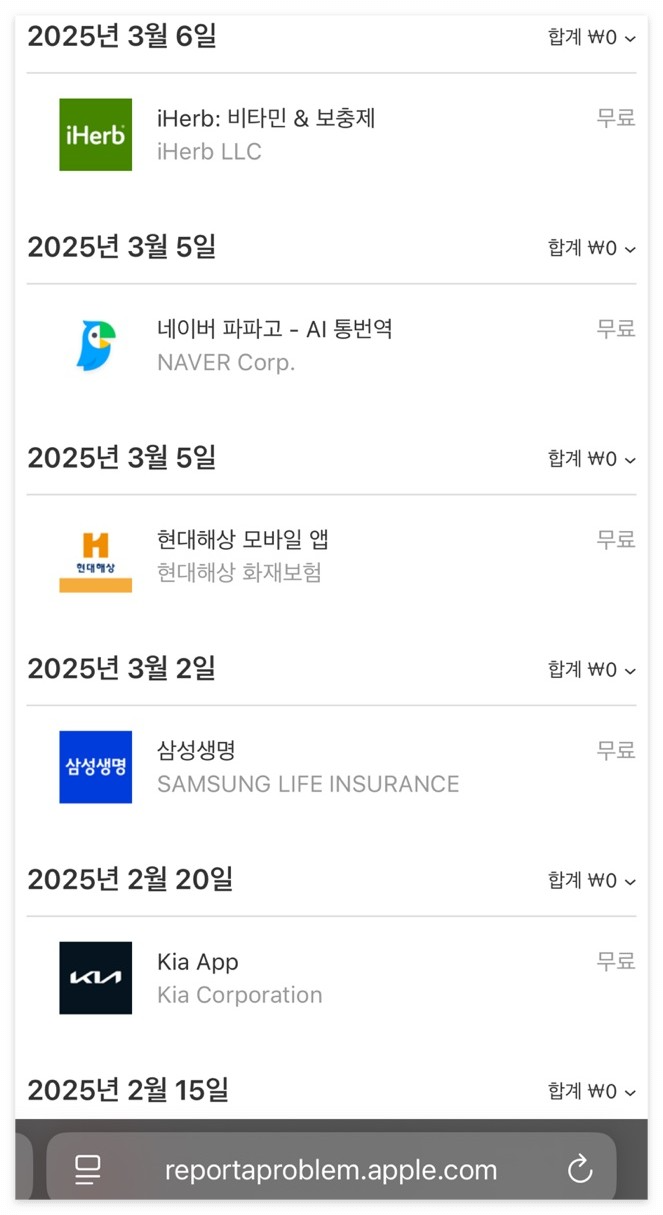
애플 홈페이지 접속 - 로그인 - 구입 및 결제 내역 확인
마치며
이렇게 아이폰에서 구입한 항목 및 결제 내역을 확인하는 방법에 대해 알아봤습니다. 혹시나 잘못 결제했거나 구독했을 경우, 환불이 필요할 때에도 해당 방법을 통해 애플에 신청할 수 있으니 꼭 알아두시면 좋겠네요.
<함께 보면 좋은 글>
아이폰 배터리가 너무 빨리 닳을 때 사용할 수 있는 방법 3가지
아이폰 배터리가 너무 빨리 닳을 때 사용할 수 있는 방법 3가지아이폰 배터리 소모핸드폰을 사용하다 보면 어느 시점부터 배터리가 너무 빨리 닳았던 경험, 다들 있으시죠? 배터리 자체의 수명
10dukgame.tistory.com
아이폰 사진 위치정보 지우는 방법
아이폰 사진 위치정보 지우는 방법아이폰 사진 위치정보아이폰에서 별다른 설정을 하지 않은 채 사진을 촬영하면 사진의 위치정보가 함께 저장되는데요, 이를 통해 새롭게 변경된 사진앱에서
10dukgame.tistory.com

